Evita que Chrome use las contraseñas guardadas para iniciar sesión
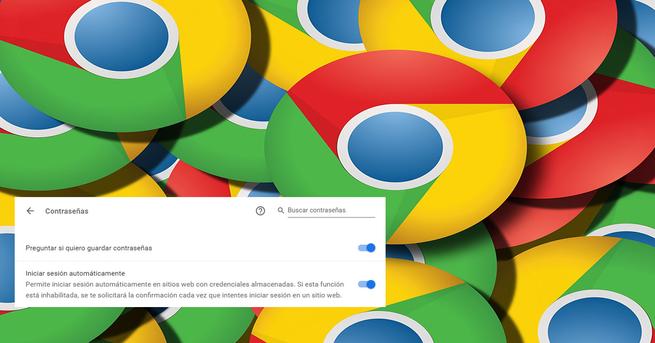
Actualmente Google Chrome es el navegador más utilizado a nivel mundial. Generalmente, para conservar nuestras contraseñas podemos optar por dos opciones. Una sería utilizar un gestor de contraseñas como KeePass, LastPass, Dashlane o un archivo comprimido con contraseña. No obstante, en muchas ocasiones optamos porque nuestras contraseñas se guarden en nuestra cuenta de Google. Esto puede facilitar que podamos utilizarlas fácilmente en distintas plataformas. Un caso típico puede ser un ordenador con Windows y un smartphone con Android. No obstante, en algunos casos quizás queramos limitar su uso. En este tutorial vamos a explicar cómo evitar que Chrome use las contraseñas guardadas para iniciar sesión.
Lo primero que vamos a hacer es explicar las razones por las que nos puede interesar realizar esta configuración. También hablaremos brevemente cómo deben estar protegidas nuestras contraseñas de Chrome en Windows y otros consejos de seguridad. Luego explicaremos cómo evitar que Chrome use las contraseñas guardadas para iniciar sesión tanto en Windows como en Android.
Por qué puede ser interesante evitar que Chrome use las claves almacenadas
El navegador Google Chrome tiene predeterminada una opción que nos puede evitar tener que pulsar el botón de iniciar sesión/login en determinadas páginas webs. No obstante, aunque esto pueda parecer beneficioso y evite que tengamos que iniciar la sesión manualmente, en algunas ocasiones puede que no nos interese hacerlo así. Algunas de las situaciones por las que no nos podría compensar hacerlo así, son:
- Si tenemos varios usuarios y queremos elegir con cuál de ellos queremos conectarnos.
- Si gestionamos varias cuentas de correo electrónico. Hoy en día tener un e-mail para el trabajo y otro para la vida personal está a la orden del día. En RedesZone incluso recomendaríamos tener un tercero para realizar consultas o utilizar un correo temporal.
- Por seguridad, aunque muchas veces dejamos nuestro inicio de sesión de nuestros usuarios en automático, no siempre es conveniente. En tu red doméstica o en otras de confianza como las del trabajo, no habría problemas. En cambio, redes Wi-Fi públicas sí, salvo que estemos usando una VPN. Si no tenemos ninguna, en redes de este tipo nuestras contraseñas podrían ser robadas.
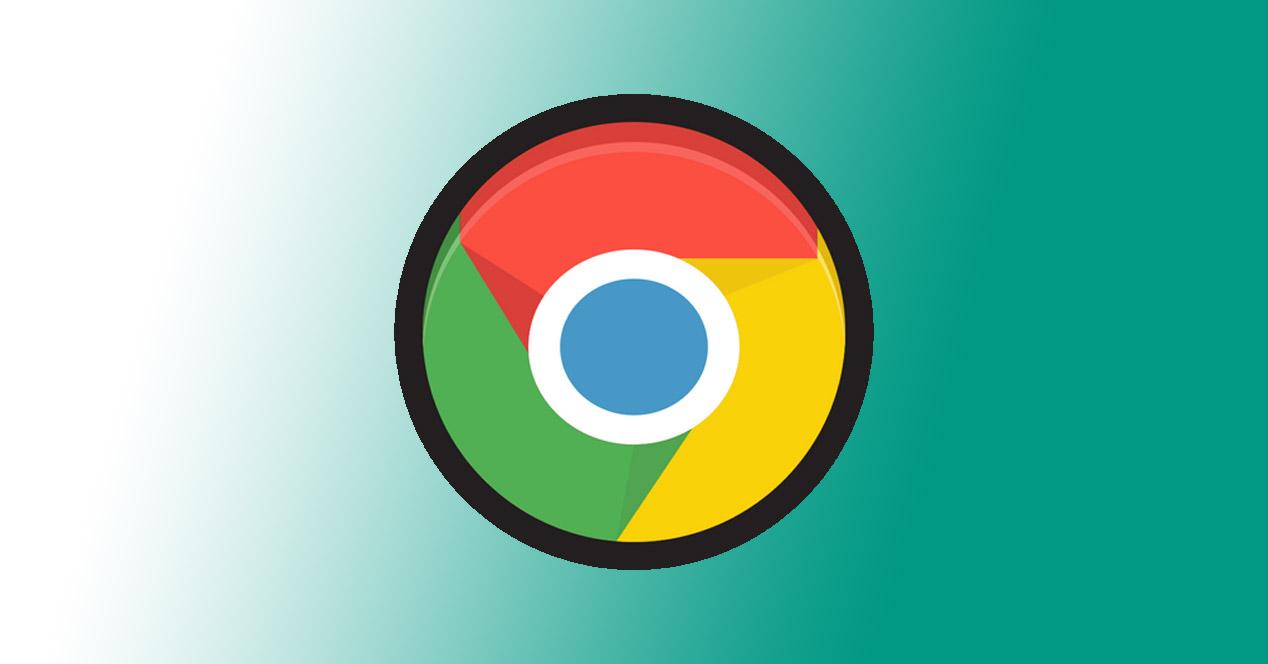
Habilitar el inicio de sesión en Chrome en Windows
Por tener instalado el navegador Google Chrome en Windows o en Android no es suficiente para que podamos usar esas contraseñas en todos nuestros dispositivos. Si bien podríamos guardar esas contraseñas y utilizarlas, una vez que cambiemos de equipo o desinstalásemos el navegador ya no las tendríamos disponibles. En el caso de querer utilizar esas contraseñas en diferentes equipos, deberíamos tener activado el inicio de sesión en Chrome junto a la sincronización automática.
En ese sentido, ejecutaríamos el navegador Chrome e iríamos al sitio web de Google. Entonces nos aparecería una pantalla como esta:
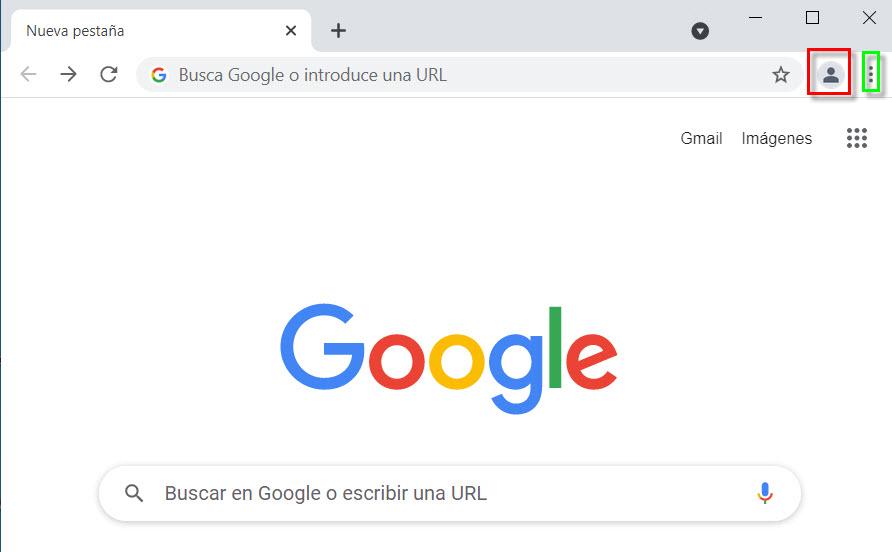
Una forma de hacerlo sería con el símbolo de tres puntos verticales de las opciones de Google Chrome donde deberíamos buscar el apartado de sincronización. No obstante, hay una forma más sencilla que sería utilizando el icono de la persona marcado en rojo y es la que vamos a usar. A continuación, para iniciar sesión en Chrome metemos nuestra cuenta de correo electrónico y pulsaremos en el botón Siguiente.
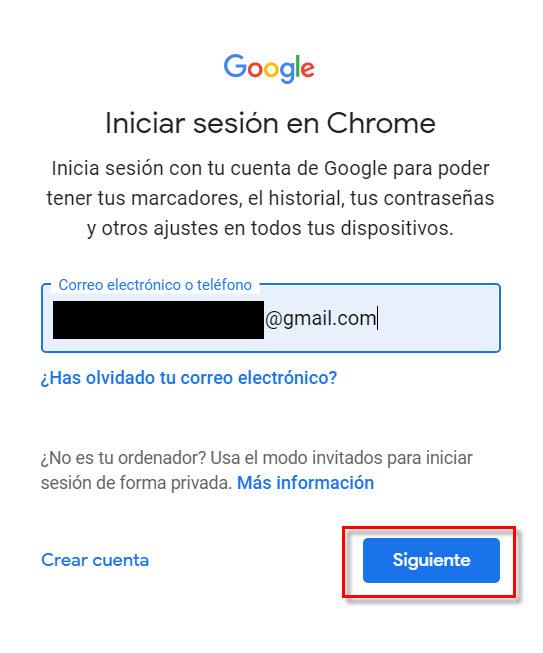
Después de este paso, lo que vamos a hacer es poner nuestra contraseña y pulsar de nuevo en Siguiente.
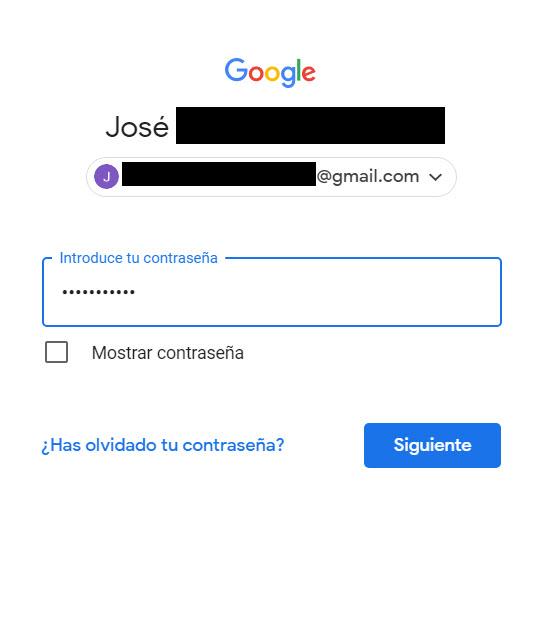
Cuando nos pregunte si queremos activar la sincronización le respondemos «Sí acepto«.
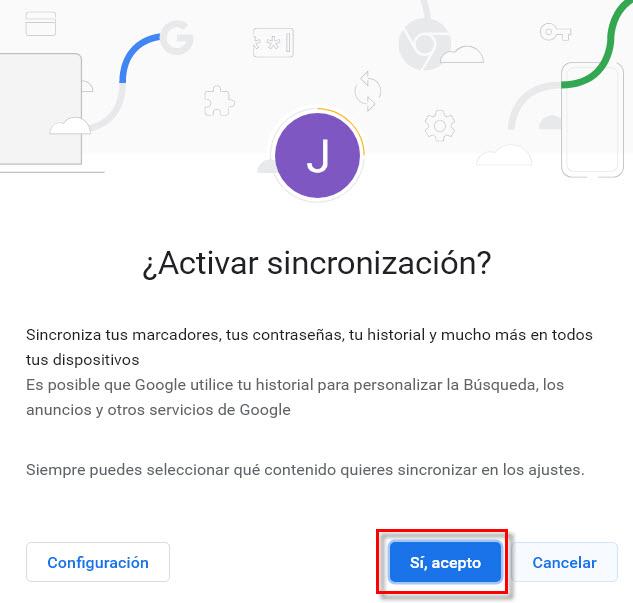
A partir de ese momento ya tenemos sincronizados en los diferentes dispositivos los marcadores, el historial y las contraseñas. Otra cosa importante es que nuestro usuario Windows tenga contraseña, ya que, en caso contrario cualquiera podría ver las contraseñas.
Ahora vamos a explicar cómo evitar que Chrome use las contraseñas tanto en Windows como en Android.
Cómo evitar que Chrome use las contraseñas en Windows
Lo primero que tenemos que hacemos es ejecutar el navegador Chrome. El siguiente paso que vamos a dar es ir a sus opciones, para lo que pulsaremos sobre el icono de los tres puntos verticales. Luego, aparecerán una serie de opciones en la que deberemos escoger Configuración.
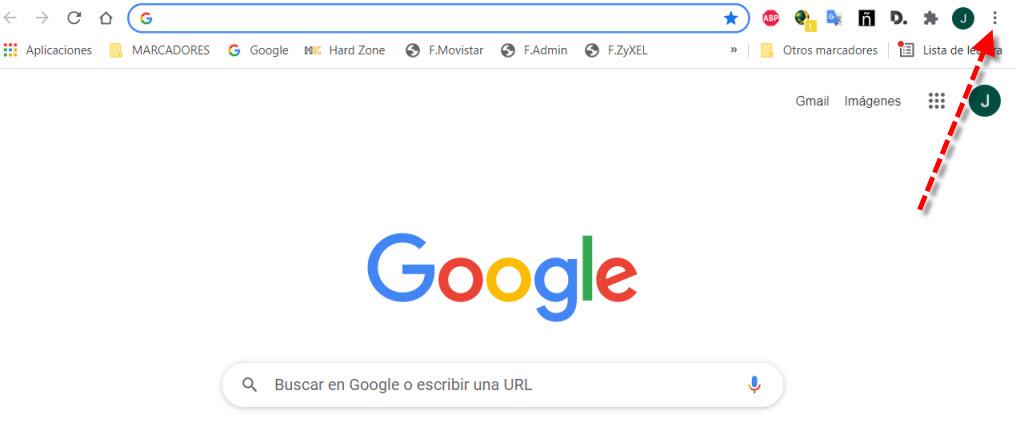
Una vez dentro de configuración, en las opciones de la izquierda deberemos escoger «Autocompletar«. Luego a la derecha, aparecerán otras nuevas secciones en la que escogeremos «Contraseñas» que es lo que queremos delimitar su uso.
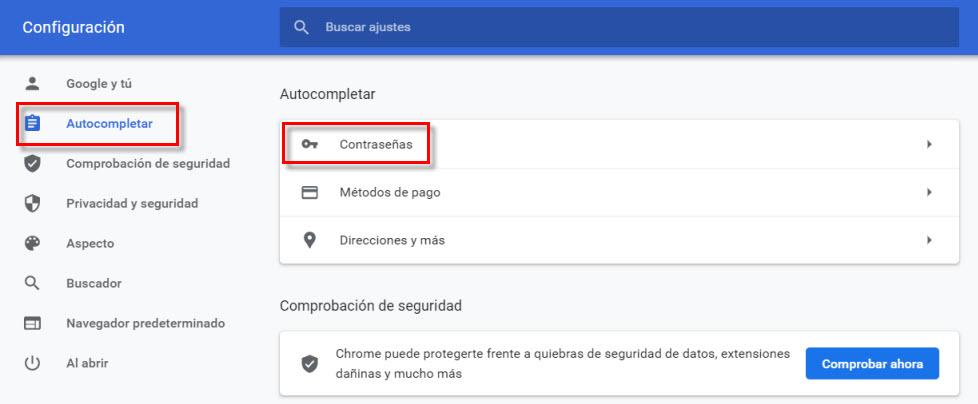
Tras pulsar dicha opción nos aparecerán las siguientes opciones relacionadas con la contraseña.
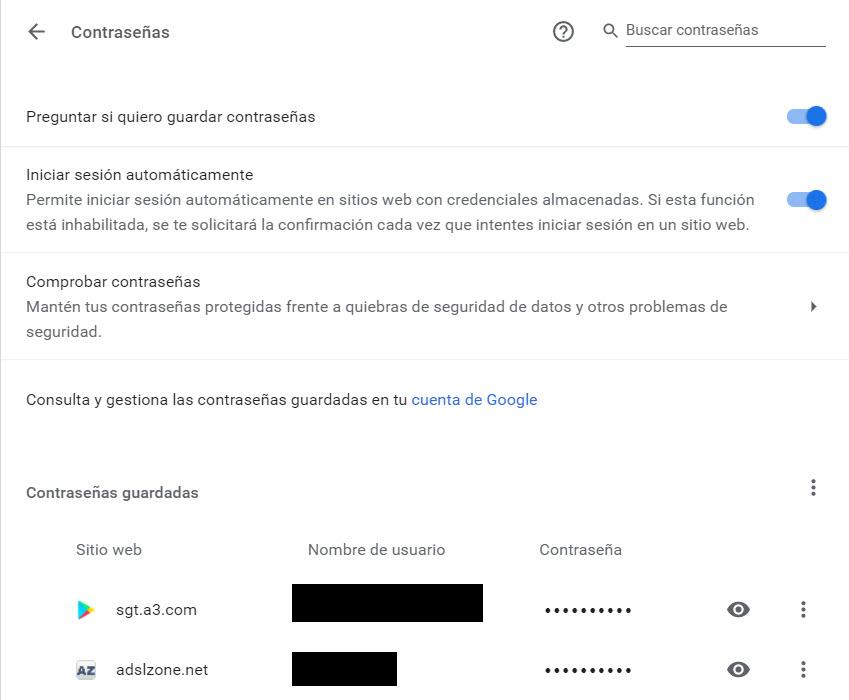
Si queremos evitar que Chrome use las contraseñas guardadas para iniciar sesión, deberemos configurarlo así:
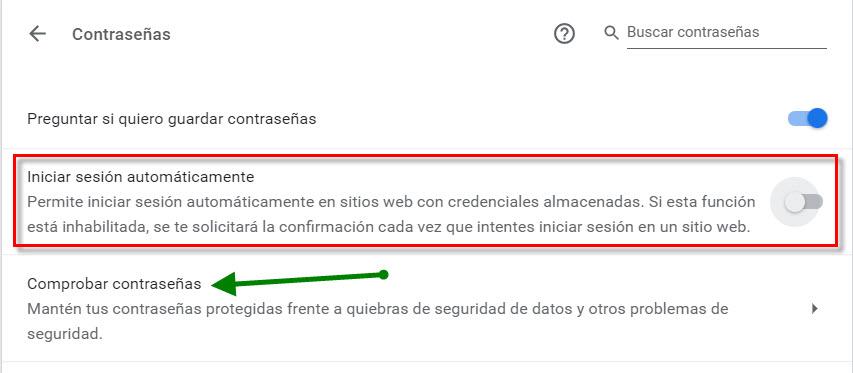
Lo que tenemos que hacer es desactivar la opción «Iniciar sesión automáticamente» que es la que permite hacerlo así en las páginas web en las que tenemos las contraseñas almacenadas.
Justo debajo, señalada con una flecha verde, tenéis la opción «Comprobar contraseñas«. Se trata de una opción muy interesante en cuanto a seguridad, ya que nos va a permitir comprobar si nuestras contraseñas han sido filtradas en Internet y tenemos una brecha de seguridad. Si lo pulsamos obtendríamos unos resultados parecidos a estos:
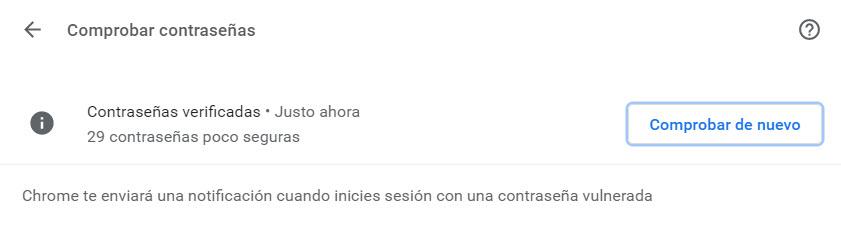
Aquí indica que, tras verificar las contraseñas, tenemos 29 poco seguras. No obstante, también nos indica que ninguna ha sido vulnerada, y que en caso de que sucediese, nos enviaría una notificación. También tendríamos otra opción para evitar que Chrome use las contraseñas guardadas para iniciar sesión, que consistiría en:
- Cerrar el inicio de sesión y sincronización automática. Luego tendrías que borrar las contraseñas que tengas almacenadas en el navegador. Cuidado con esto porque si sigue activo el inicio de sesión y sincronización, borrarías esas contraseñas directamente.
- Desinstalar Chrome de tu equipo y luego volverlo a instalar.
Ahora, vamos a hacer lo mismo con un smartphone Android.
Así podemos evitar que Chrome use las claves en Android
Una cosa a tener en cuenta es que, para evitar que Chrome use las contraseñas almacenadas, debe hacerlo individualmente en cada dispositivo. En RedesZone también recomendamos, además de en Google, tener almacenadas las contraseñas en otros sitios como un archivo o un gestor de contraseñas, por si borras una accidentalmente.
Lo siguiente que tenemos que hacer es ejecutar Chrome en nuestro dispositivo Android. Luego tenemos que dirigirnos a sus opciones, al igual que en Windows, se sitúa en la esquina superior derecha con el icono de los tres puntos verticales. Esto es lo que veríamos si tenemos el inicio automático de sesión activado:
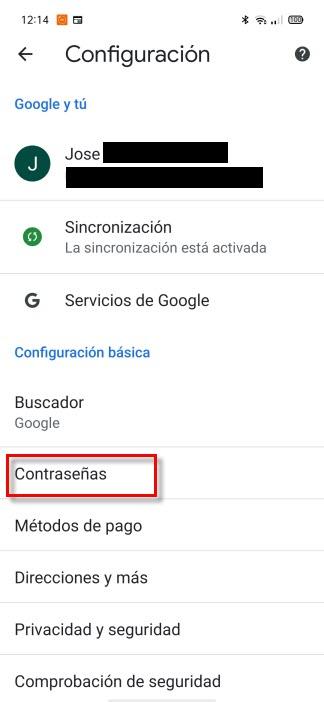
Ahora tenemos que ir al apartado Contraseñas para proceder a hacer un cambio:
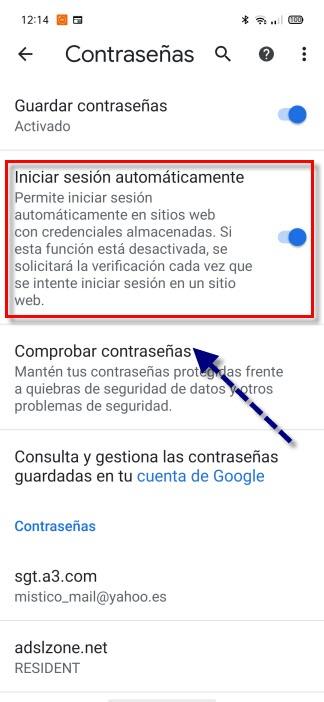
Si queremos evitar que Chrome use las contraseñas almacenadas, deberemos desactivar «Iniciar sesión automáticamente«. También, al igual que en Windows podríamos «Comprobar contraseñas«. Así nos aseguramos que no han sido filtradas.
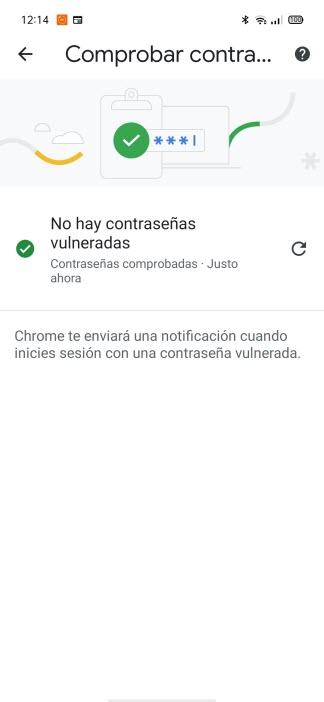
Otra forma de conseguir lo mismo sería ir a Ajustes, Aplicaciones y buscamos Chrome. Luego, en almacenamiento borramos caché y datos. Con esto conseguimos eliminar el inicio de sesión, las webs almacenadas, el historial y los marcadores. Básicamente sería como utilizar por primera vez Chrome en nuestro smartphone.
En resumen, en este tutorial hemos visto cómo evitar que Chrome use las contraseñas almacenadas tanto en Windows como en Android de diversas maneras, es muy importante cuidar nuestras credenciales digitales con su correspondiente usuario/email y contraseña, para evitar robos de información, suplantación de identidad y otros tipos de ataques que nos podrían realizar si nuestras credenciales o contraseñas se ven filtradas.
El artículo Evita que Chrome use las contraseñas guardadas para iniciar sesión se publicó en RedesZone.
Powered by WPeMatico



